用word做点击内容打勾“√”,或者方框内打√
来源:网络收集 点击: 时间:2024-03-01【导读】:
做调查类表格和或者信息类表格时,经常会遇到需要在相应框里打勾“√”的情况,用Word怎么实现呢?方法/步骤1/7分步阅读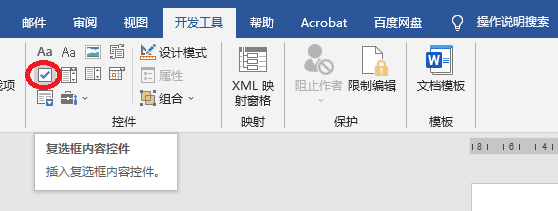 2/7
2/7 3/7
3/7 4/7
4/7 5/7
5/7
 6/7
6/7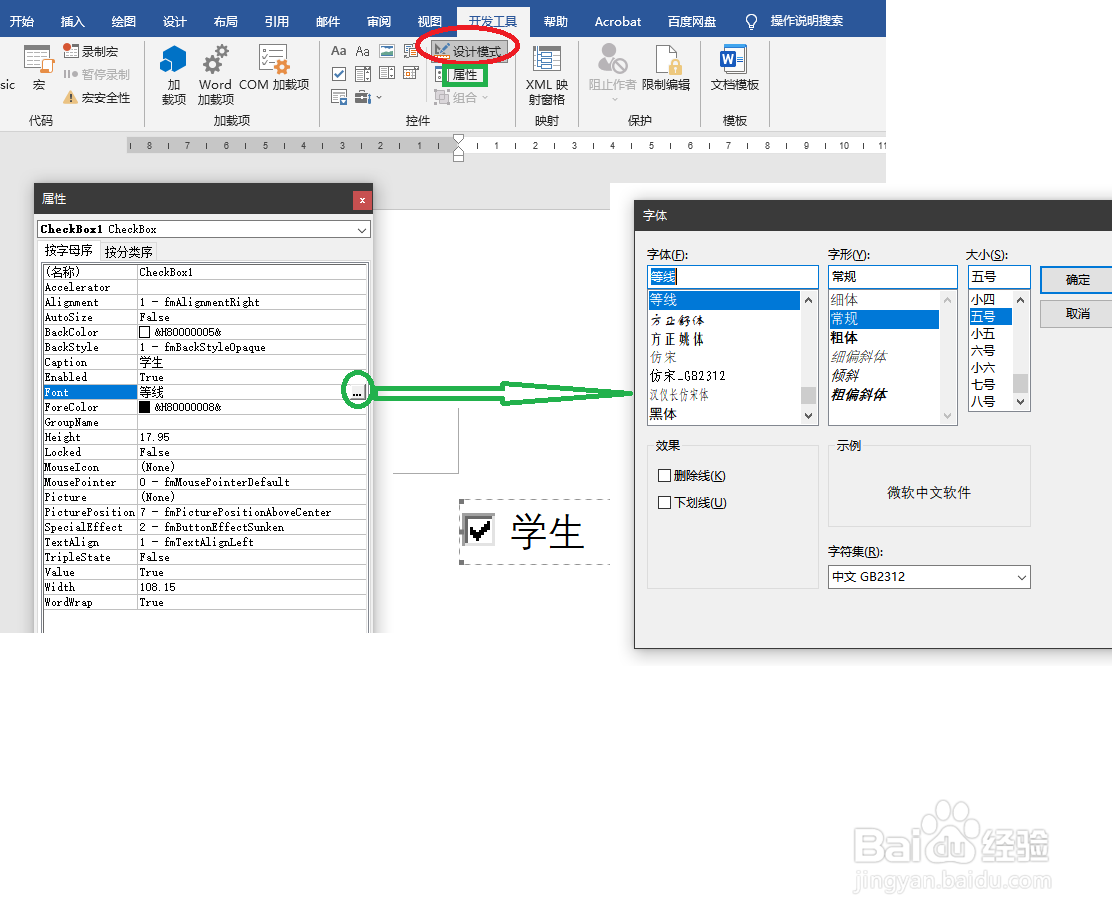 7/7
7/7 注意事项
注意事项
第一种只对方框点击进行勾选,文本可更改型。此种类型文本和方框各自独立。
选择“开发工具”——“控件”——“复选框内容控件”即可插入一个可点击的控件。
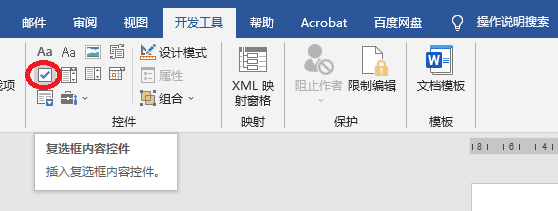 2/7
2/7点击发现它带有的是打“×”功能,单击打叉,我们要实现单击打勾“√”,则要选择“属性”,更改其中“选中标记”,选择Wingdings 2字体里面带框的“√”
 3/7
3/7在控件后面加上需要选择的内容,如下:
 4/7
4/7第二种,文本和控件为一体,点击文本即可勾选。
选择“开发工具”——“复选框(ActiveX控件)”得到如下文本框,此时为“设计模式”选中状态,可对内容进行编辑。
 5/7
5/7右击选择“对象”——“编辑”,将内容更改为“学生”,关闭“设计模式”,则可通过点击文字实现勾选:

 6/7
6/7对文本的字体等更改:仍需在“设计模式”下,选择“属性”,点击弹窗里的字体一行后面的三个点,在弹出的框里更改即可,如下图:
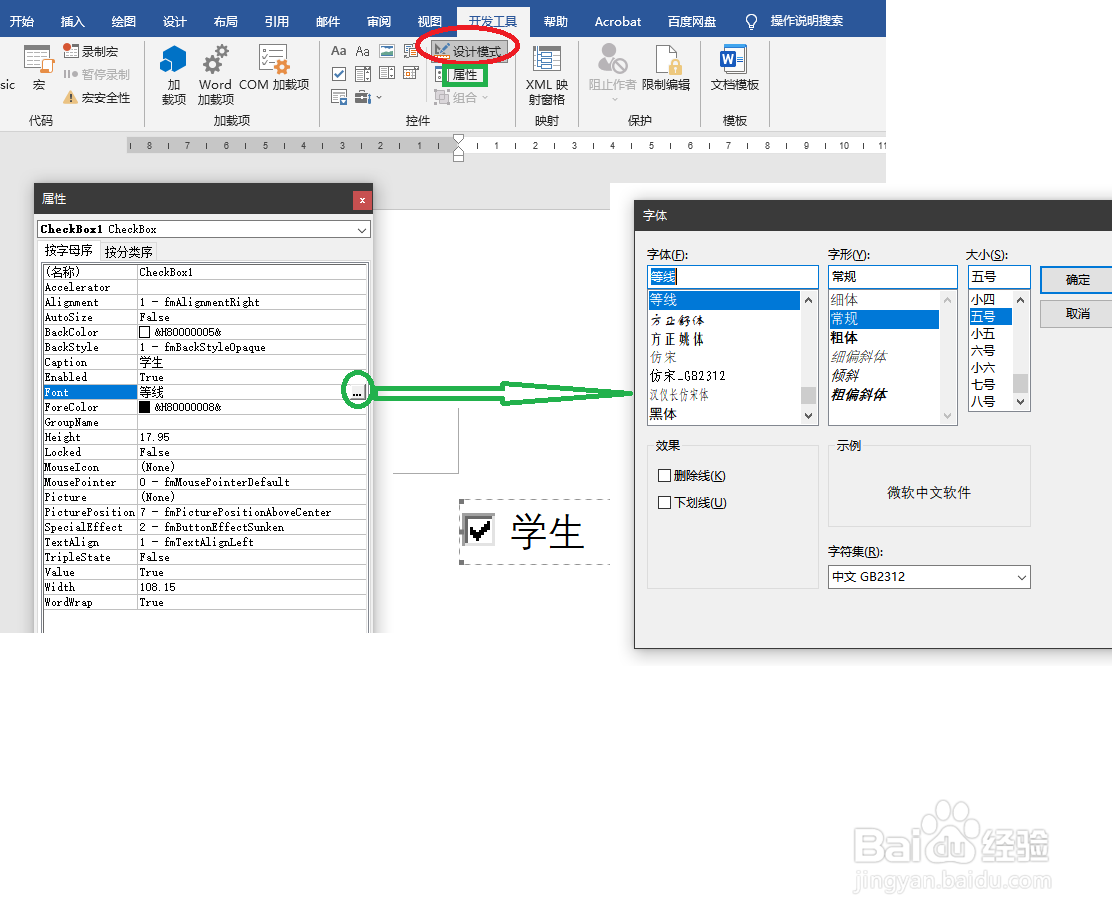 7/7
7/7更改了一种字体格式如下图:
 注意事项
注意事项第二种方式只有在设计模式下才能更改和删除
没有开发选项的可以在“开始”——“选项”——“自定义功能区”里勾选添加
WORD打勾WORD勾选框对钩√版权声明:
1、本文系转载,版权归原作者所有,旨在传递信息,不代表看本站的观点和立场。
2、本站仅提供信息发布平台,不承担相关法律责任。
3、若侵犯您的版权或隐私,请联系本站管理员删除。
4、文章链接:http://www.1haoku.cn/art_194441.html
上一篇:四川泡子姜的做法
下一篇:如何更有效爱护自己的双手?
 订阅
订阅